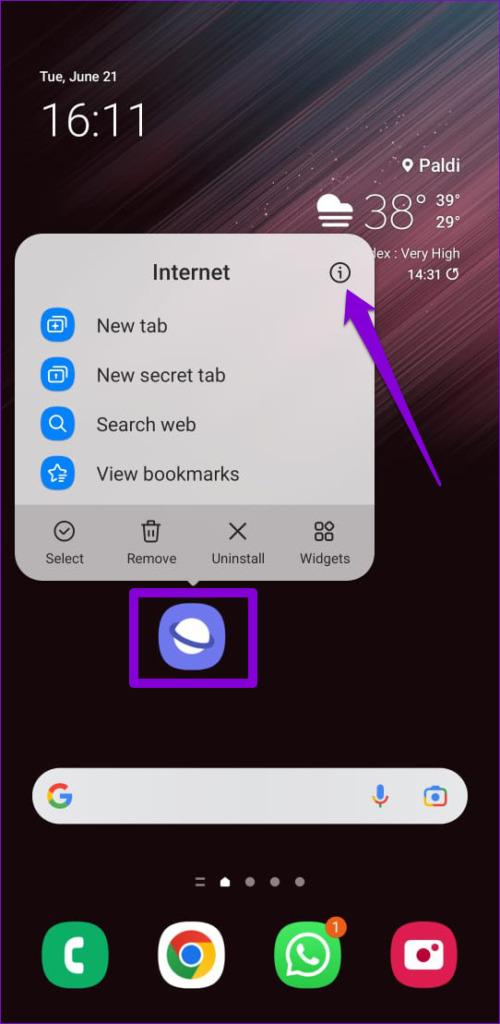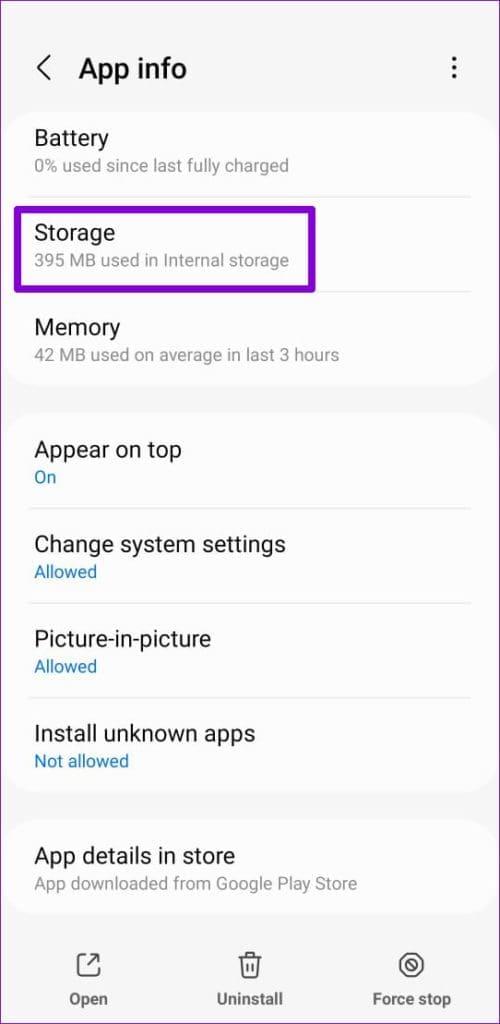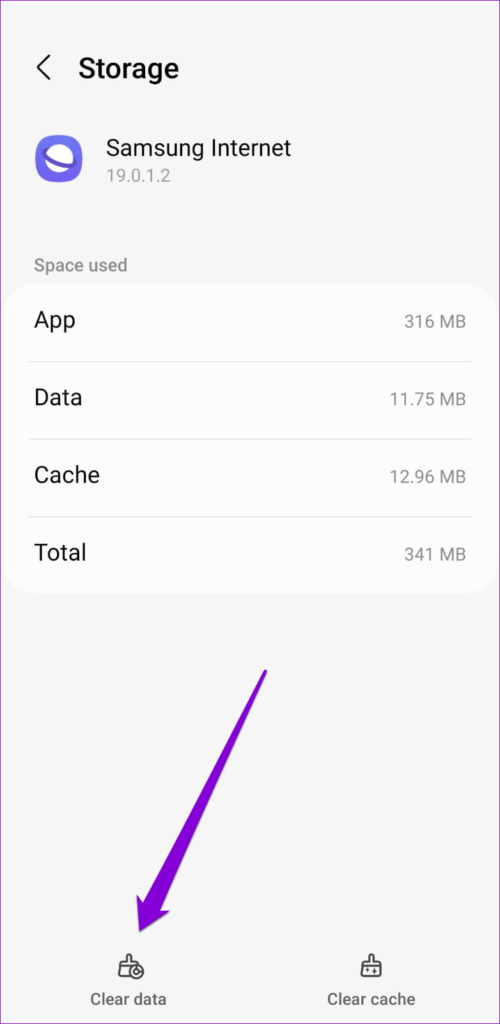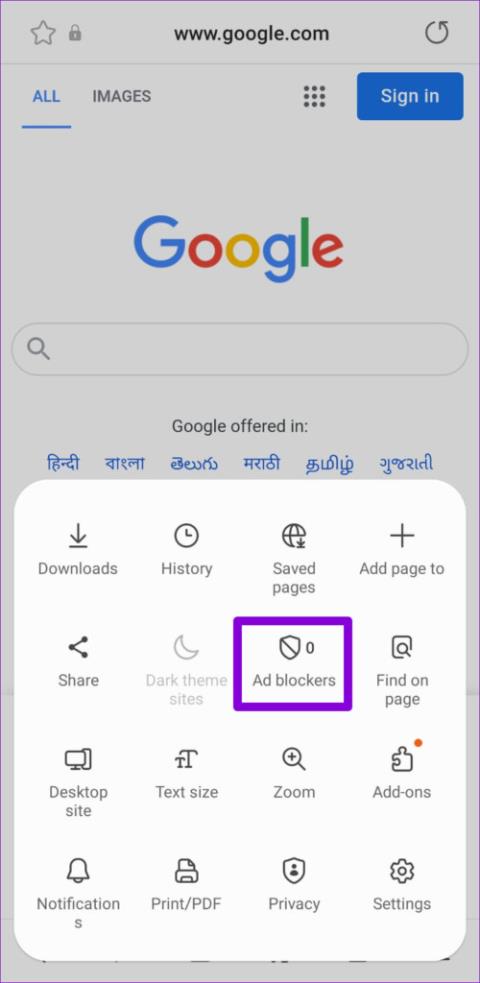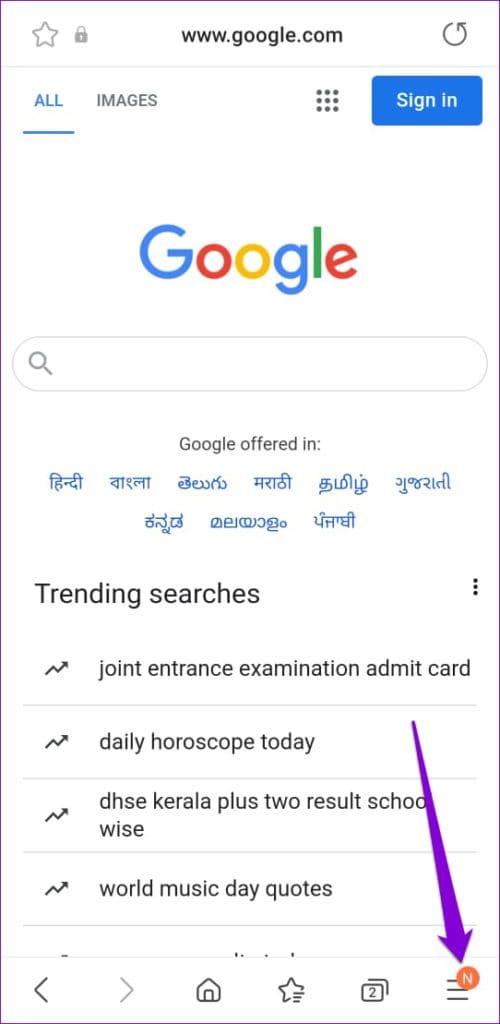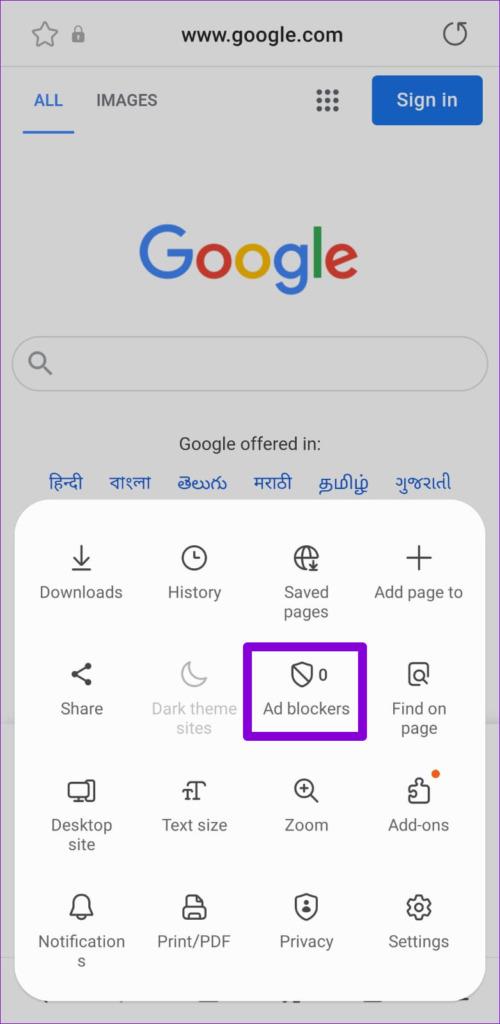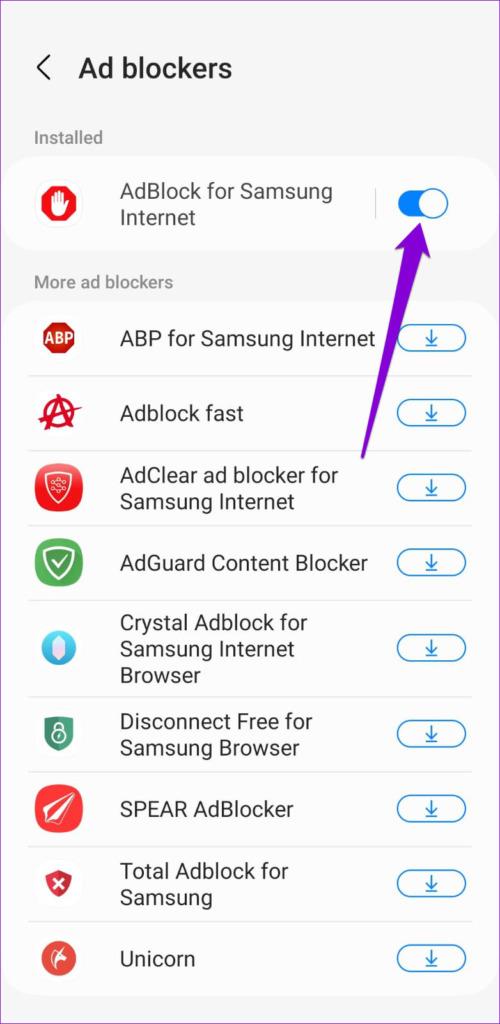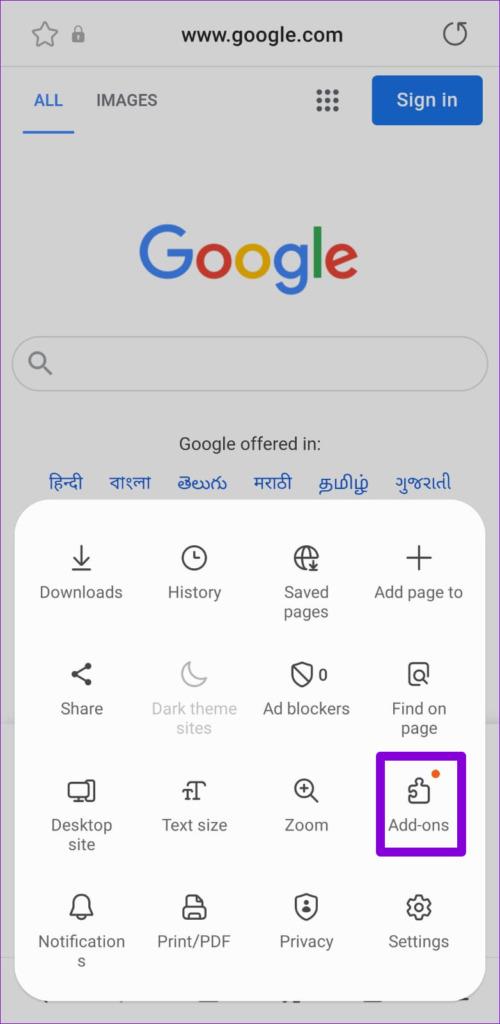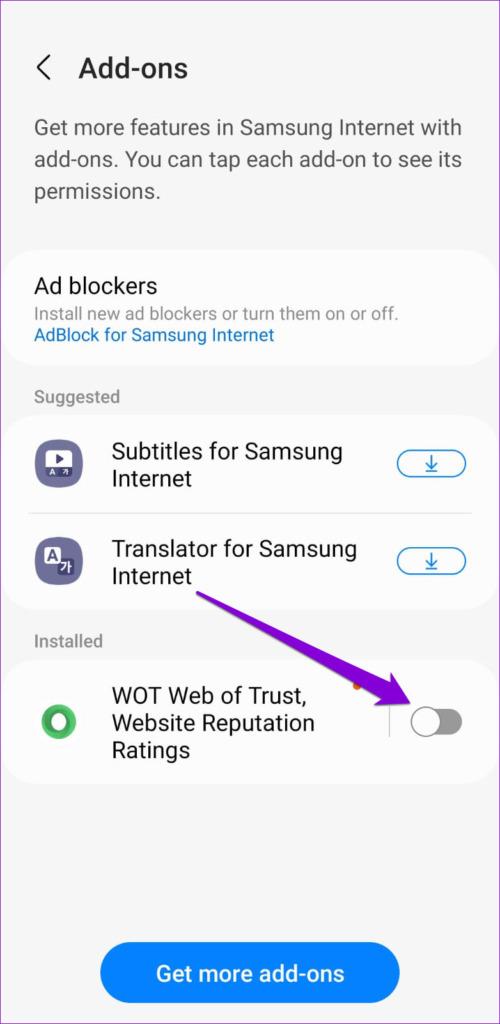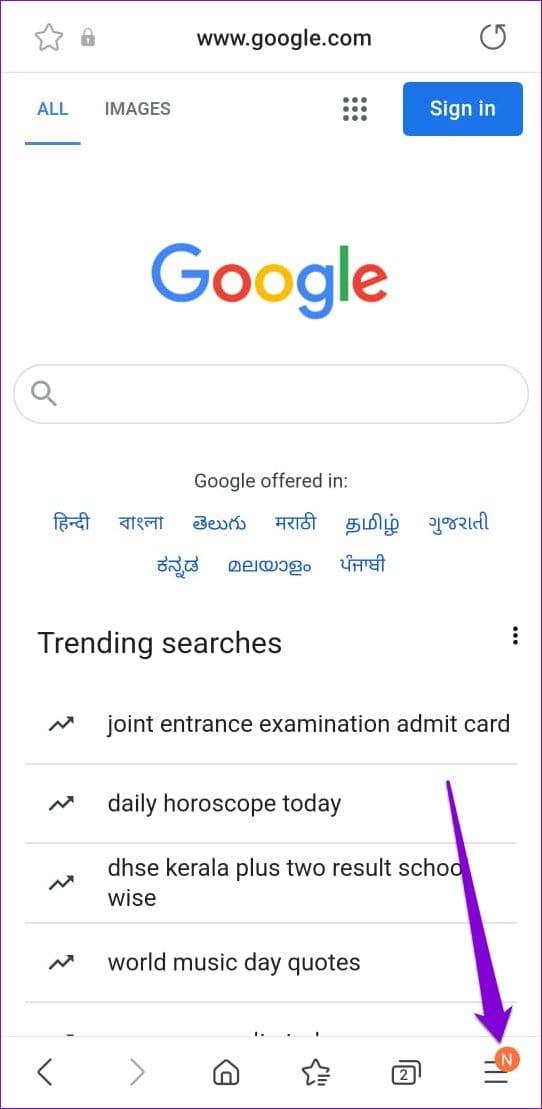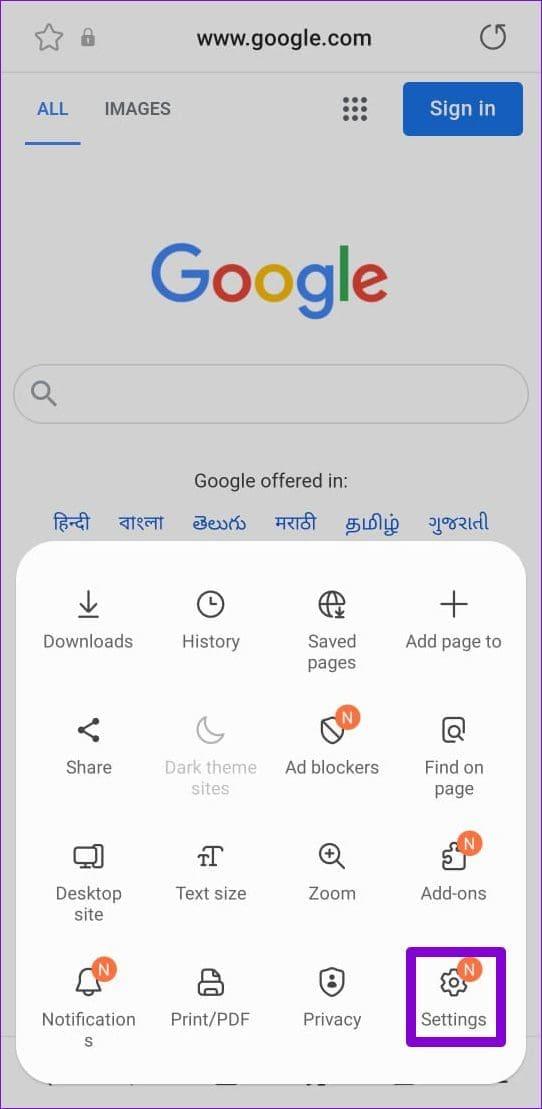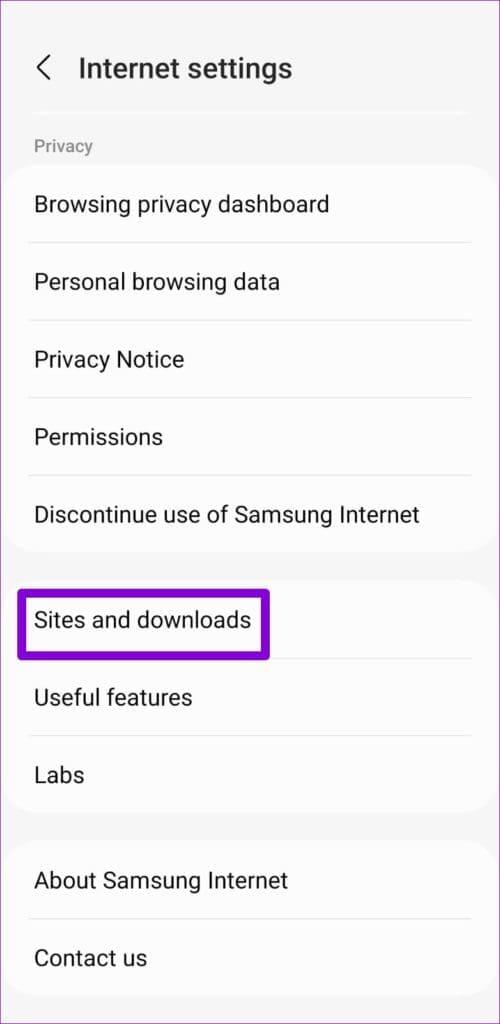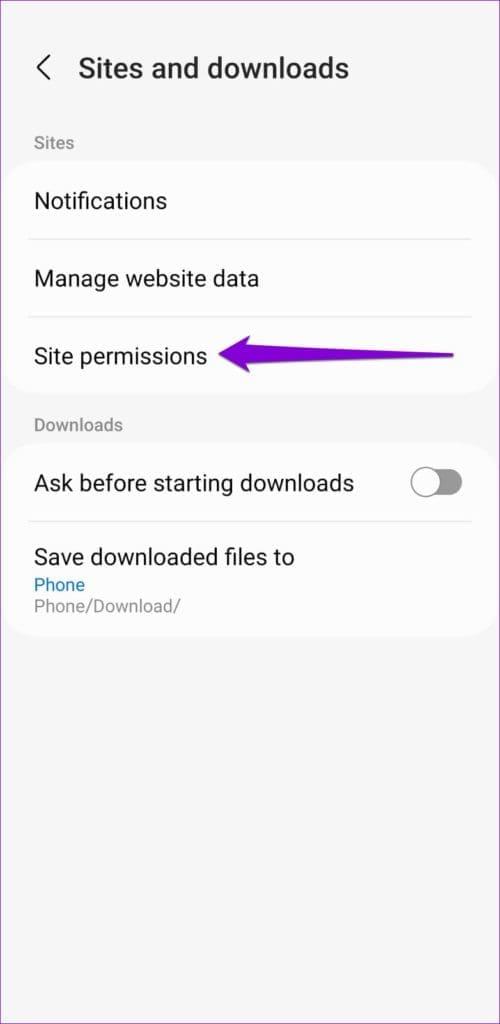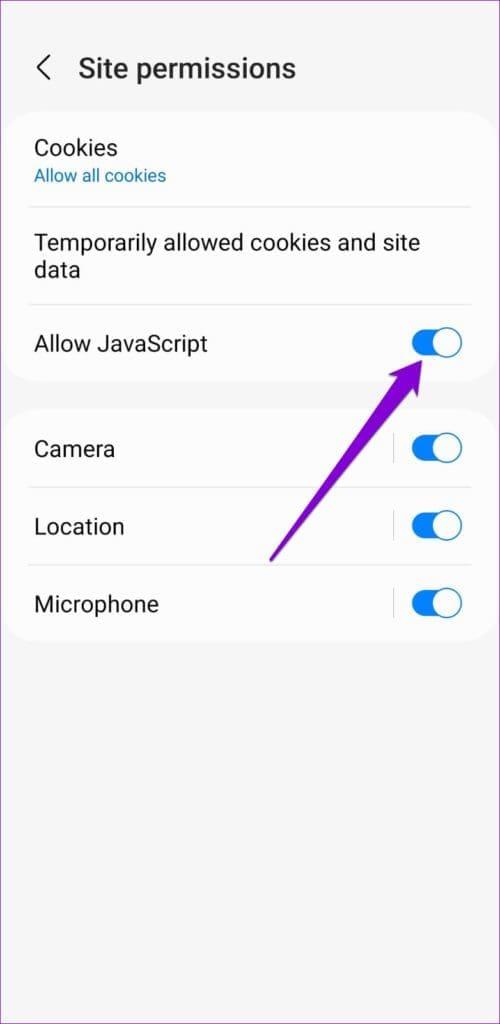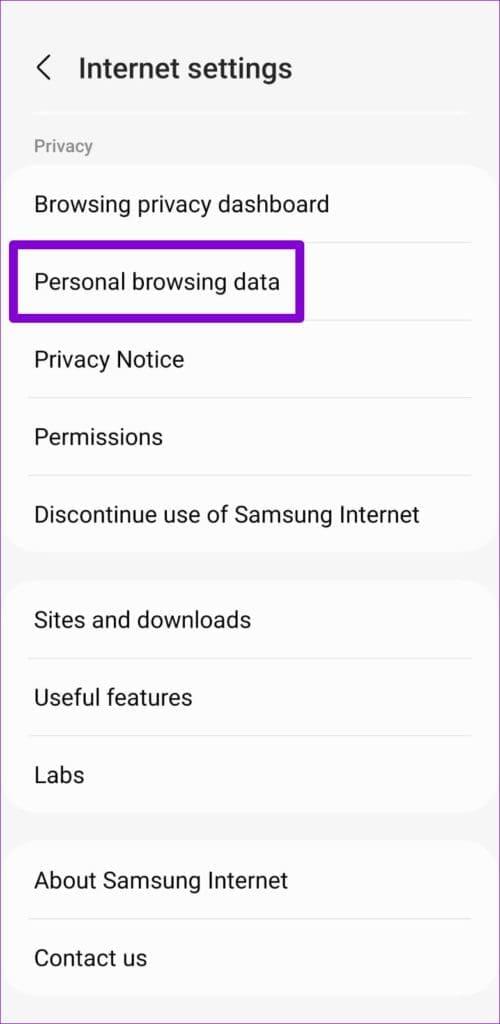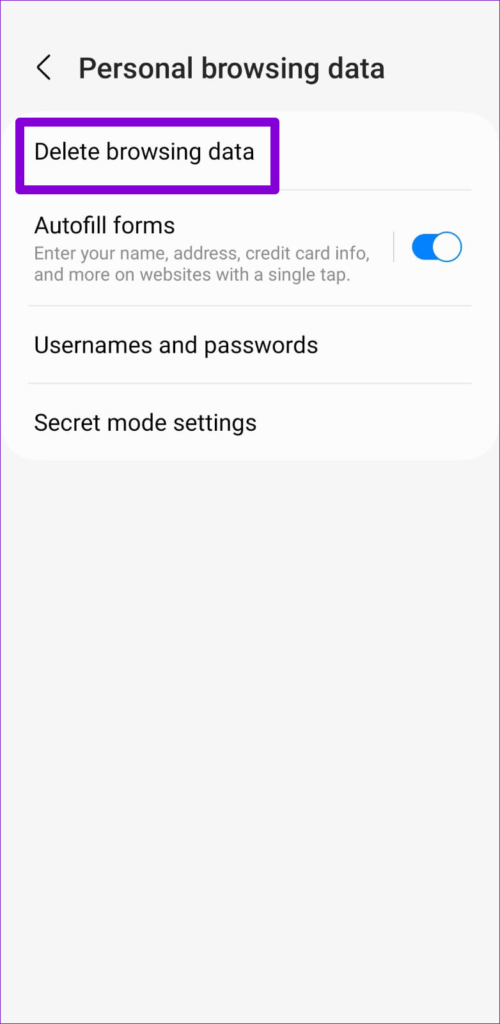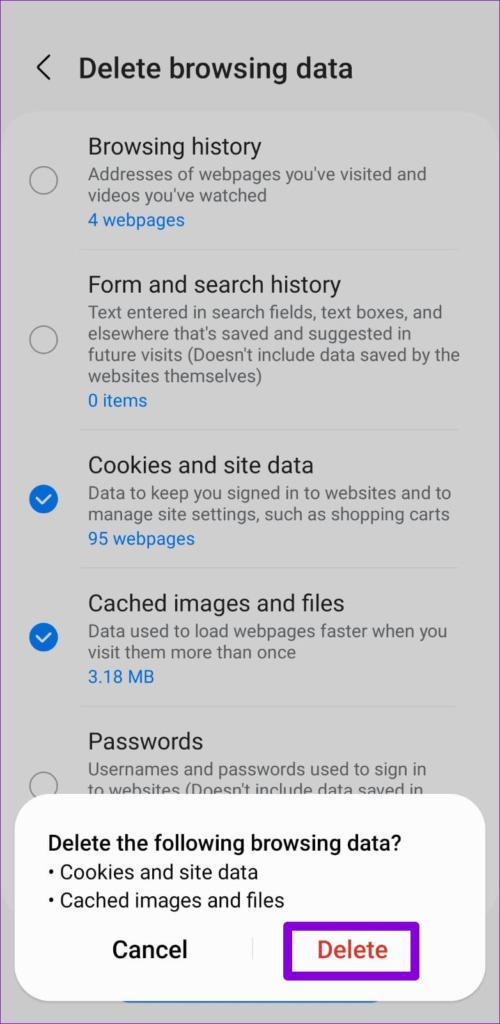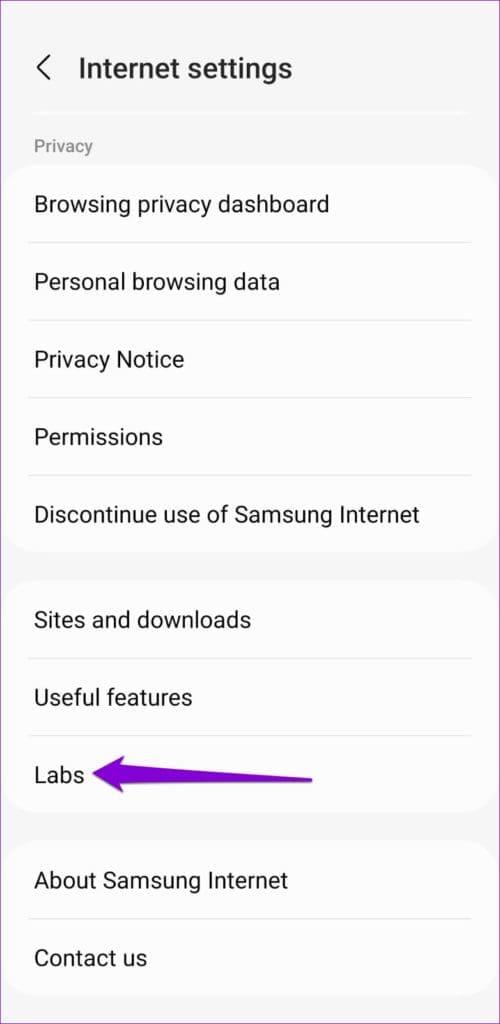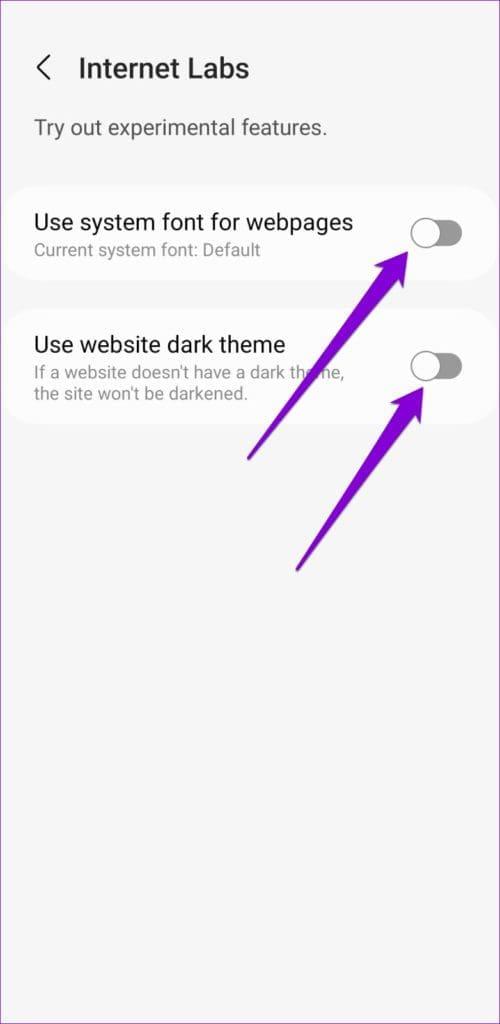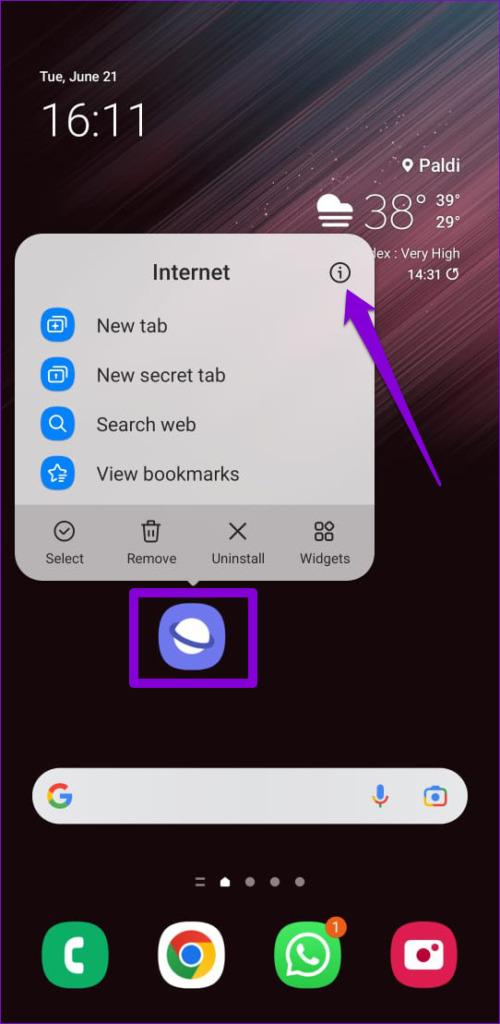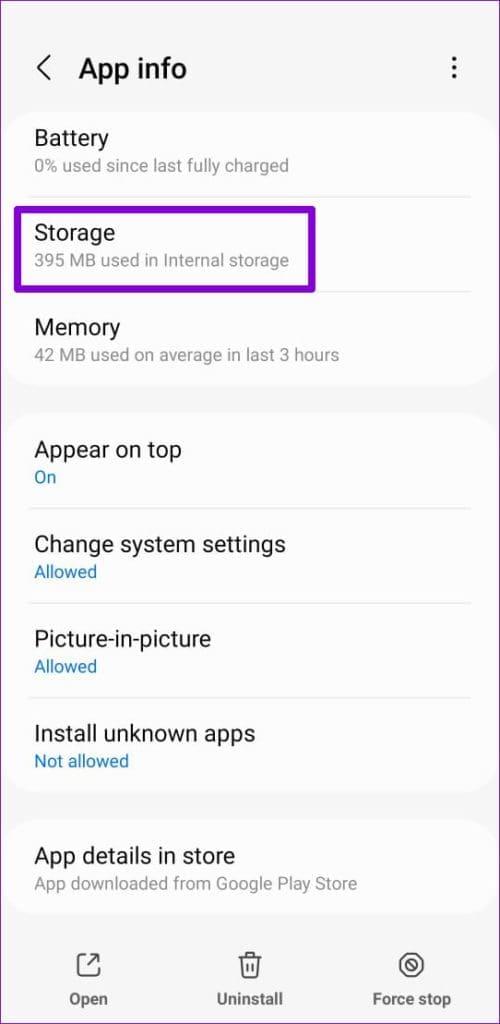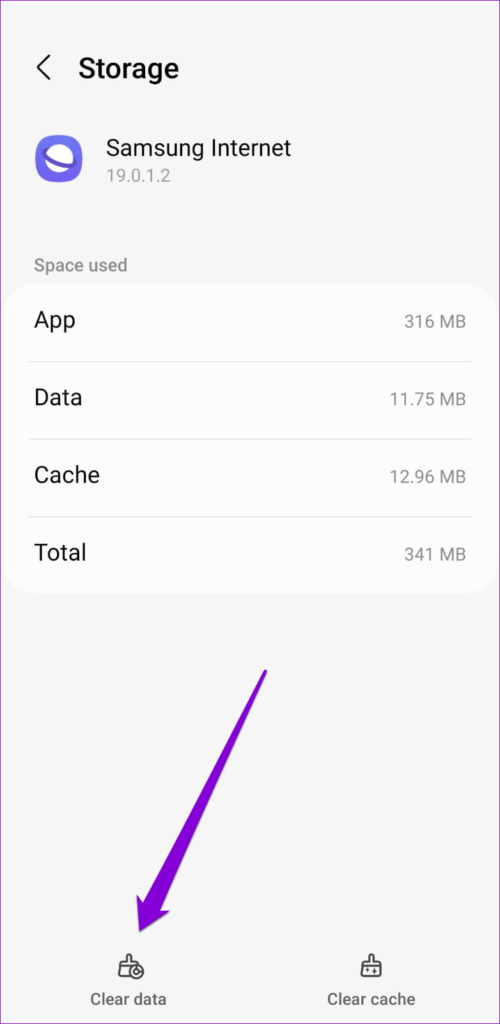Snelle tips
- Het uitschakelen van add-ons en het wissen van browsergegevens is een effectieve manier om problemen met de Samsung Internet-app op te lossen.
- Het gebruik van experimentele functies in de Samsung-internetbrowser kan er soms ook voor zorgen dat deze niet goed werkt.
- Als niets werkt, probeer dan de gegevens van de Samsung-internetbrowser te wissen om het probleem op te lossen.
Probeer basisoplossingen
- Controleer uw internetverbinding: De Samsung-internetbrowser kan problemen ondervinden bij het laden van webpagina's als er een probleem is met uw internetverbinding. Om dit te voorkomen, moet u ervoor zorgen dat uw internetverbinding goed werkt.
- Start de Samsung-internetbrowser opnieuw: Houd het Samsung-internetbrowserpictogram lang ingedrukt en tik op het infopictogram in het menu. Tik op de app-infopagina op de optie Forceer stop. Probeer nu een paar webpagina's in de browser te laden.
- Update de app: Het uitvoeren van een verouderde versie van de browser kan ook dergelijke problemen veroorzaken. Ga naar Play Store om de Samsung-internetbrowser bij te werken en kijk of daarmee het probleem is opgelost.
Oplossing 1: schakel advertentieblokkering en browser-add-ons uit
Samsung Internet is een van de weinige Android-webbrowsers die add-ons ondersteunen . Deze add-ons kunnen echter soms het script van een site verstoren en voorkomen dat specifieke inhoud wordt weergegeven. Je kunt proberen ze uit te schakelen om te zien of dat helpt.
Stap 1: Tik in de Samsung-internetbrowser op het menupictogram (drie horizontale lijnen) in de rechterbenedenhoek en selecteer Advertentieblokkering .
Stap 2: Gebruik de schakelaars om elke advertentieblokkering uit te schakelen.
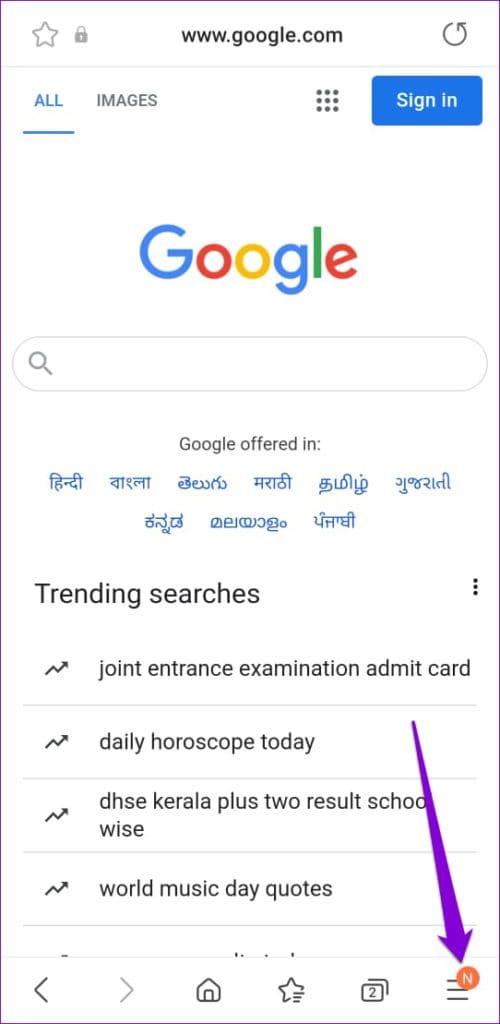
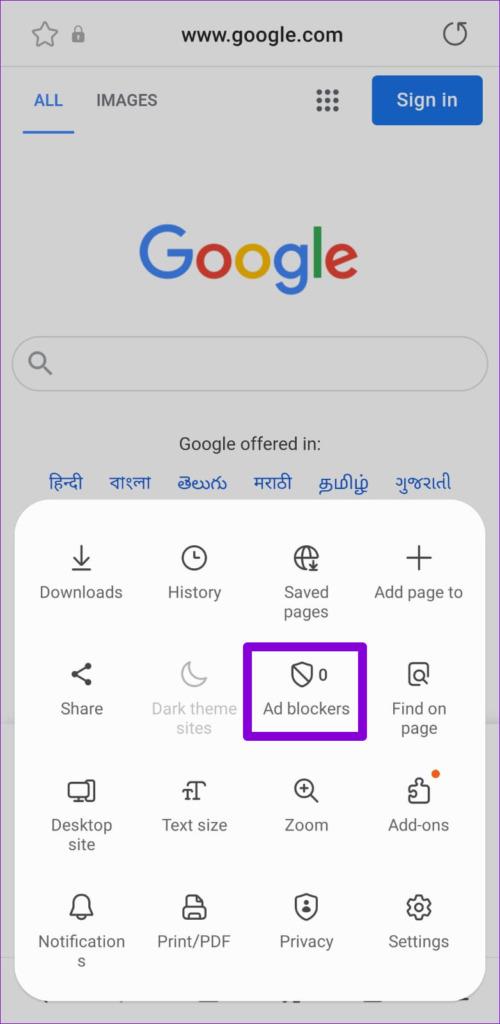
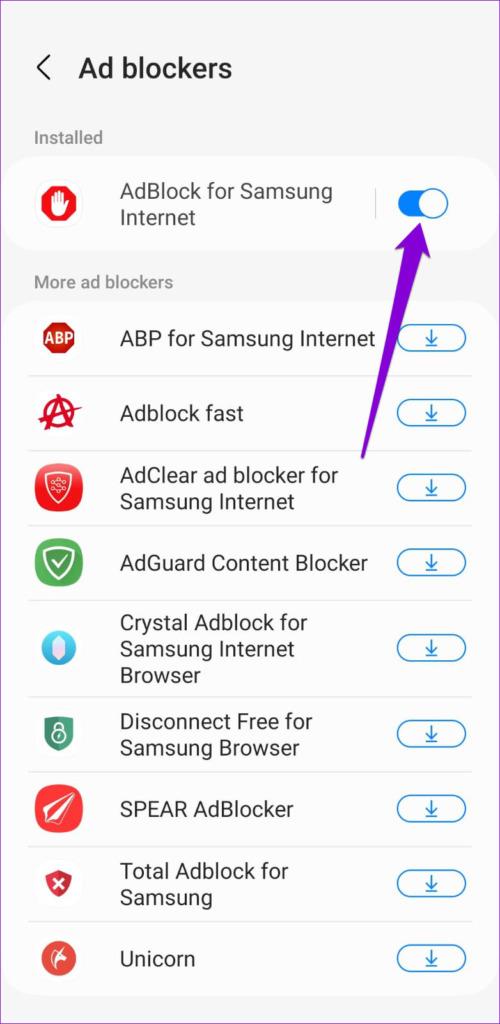
Stap 3: Keer terug naar de startpagina, tik op het menupictogram en selecteer Add-ons .
Stap 4: Schakel al uw add-ons uit.
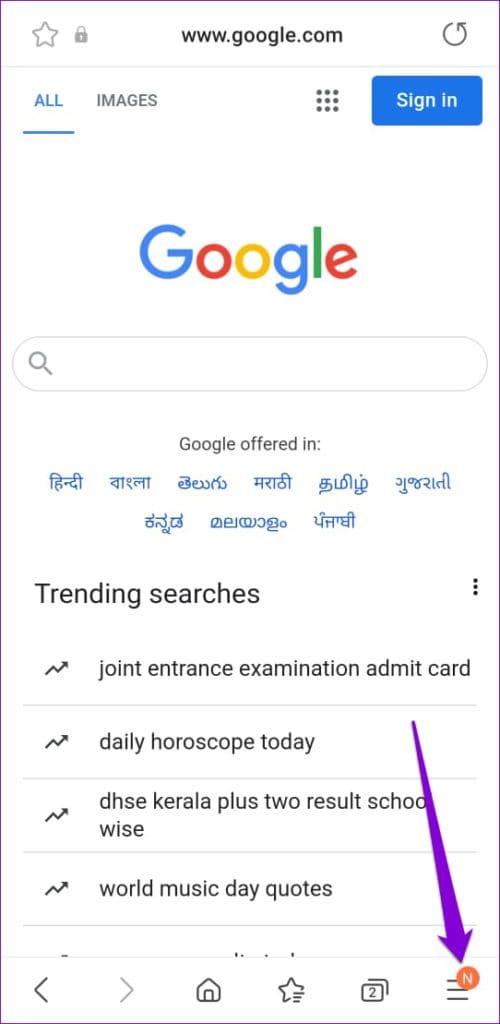
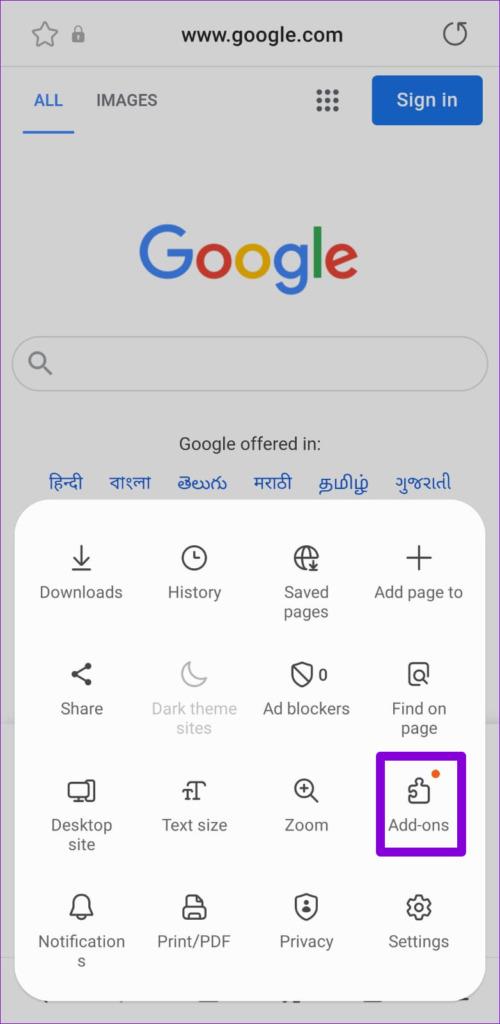
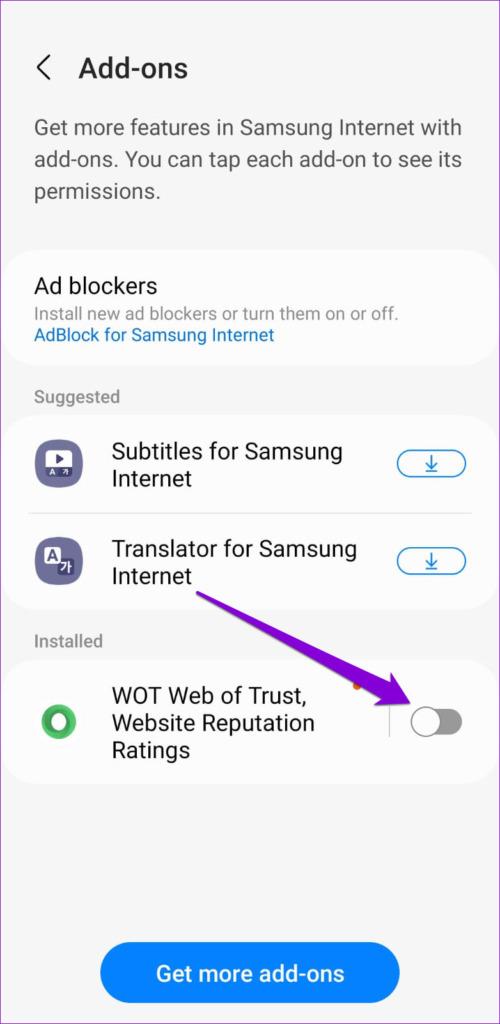
Controleer na het voltooien van de bovenstaande stappen of Samsung Internet pagina's kan laden.
Oplossing 2: JavaScript inschakelen
JavaScript is een programmeertaal die ontwikkelaars gebruiken om verschillende functies en visuele elementen in websites op te nemen. Als JavaScript is uitgeschakeld in de Samsung-internetbrowser, worden webpagina's mogelijk niet correct geladen.
Stap 1: Open het Samsung internetbrowsermenu en selecteer Instellingen .
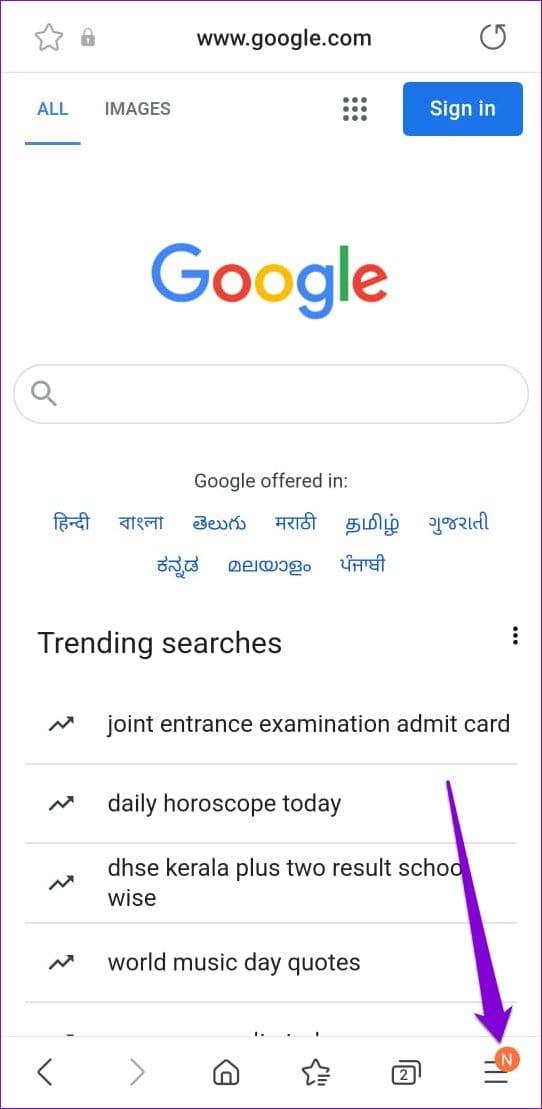
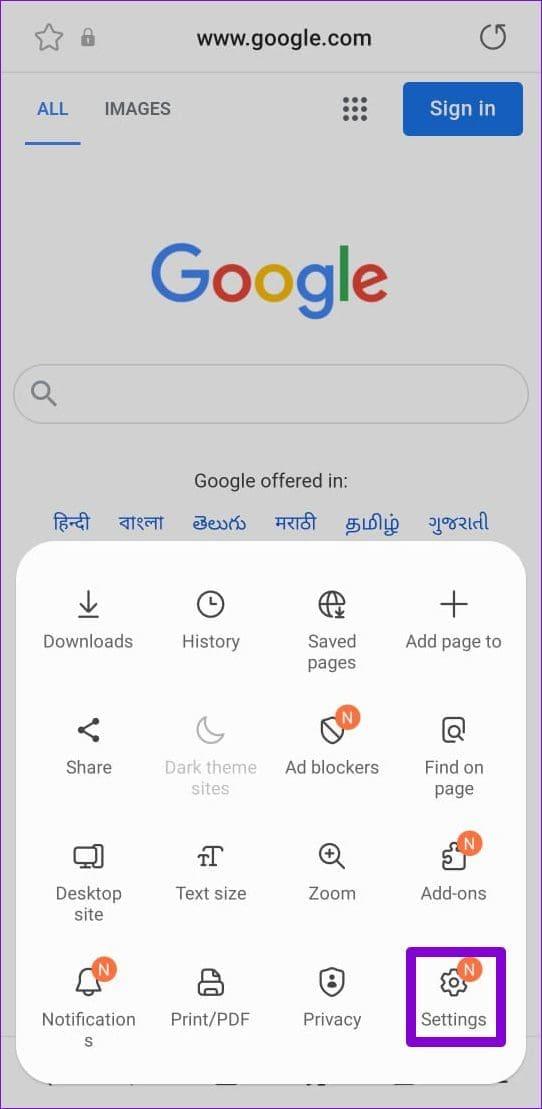
Stap 2: Ga naar Sites en downloads .
Stap 3: Tik op Sitemachtigingen en schakel de schakelaar naast JavaScript toestaan in .
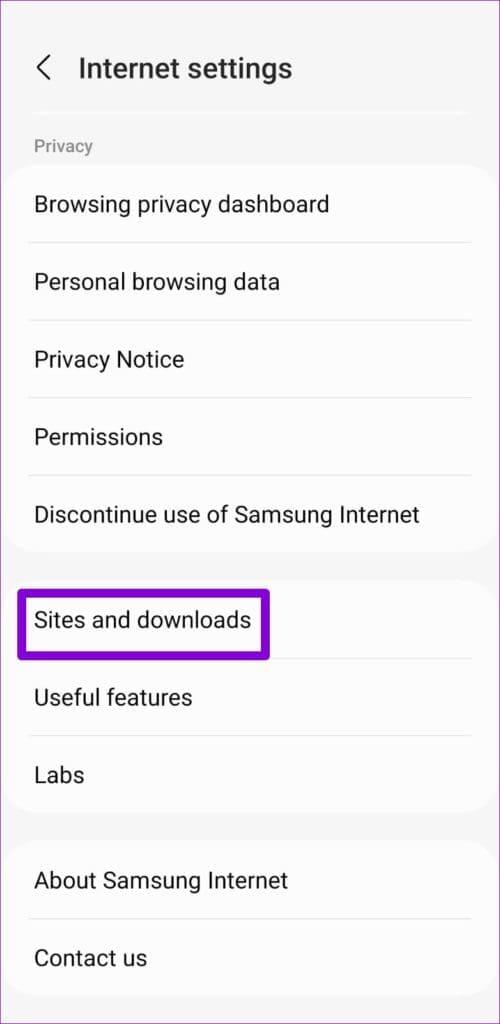
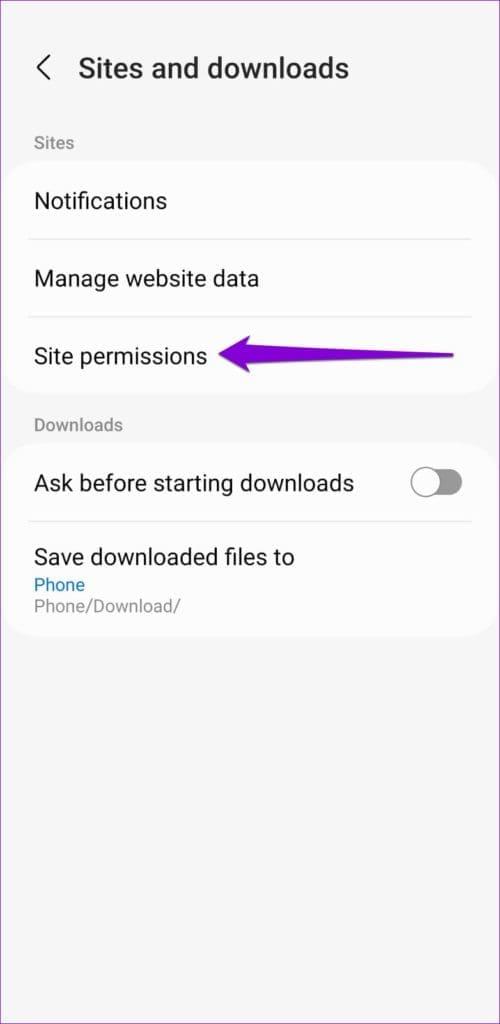
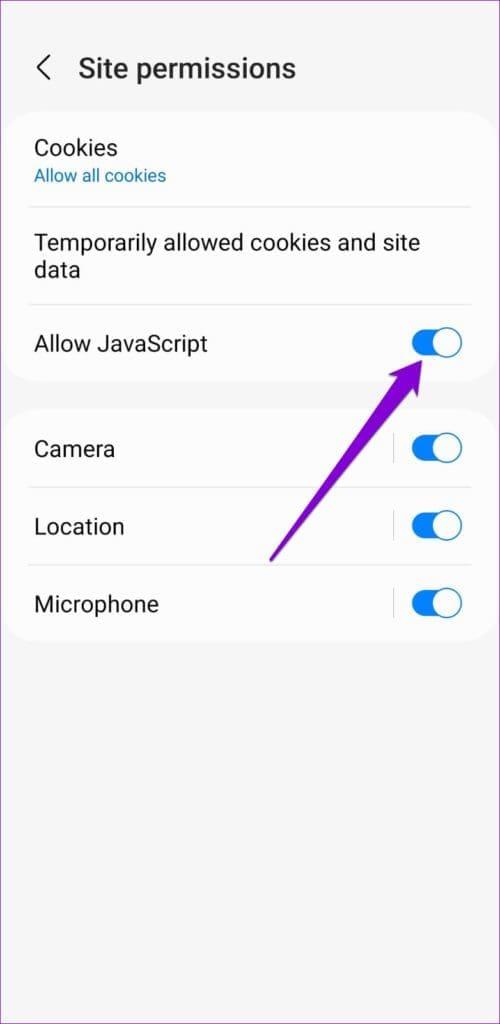
Oplossing 3: browsegegevens verwijderen
Als de internetbrowser van Samsung nog steeds geen webpagina's kan laden, wist u de browsegegevens. Dit zou problemen moeten helpen elimineren die worden veroorzaakt door gegevens in de cache.
Stap 1: Tik in de Samsung-internetbrowser op het menupictogram in de rechterbenedenhoek en selecteer Instellingen .
Stap 2: Tik op Persoonlijke browsegegevens en selecteer Browsegegevens verwijderen in het volgende menu.
Stap 3: Selecteer Cookies en sitegegevens en Afbeeldingen en bestanden in cache en klik op de knop Gegevens verwijderen . Kies vervolgens Verwijderen om te bevestigen.
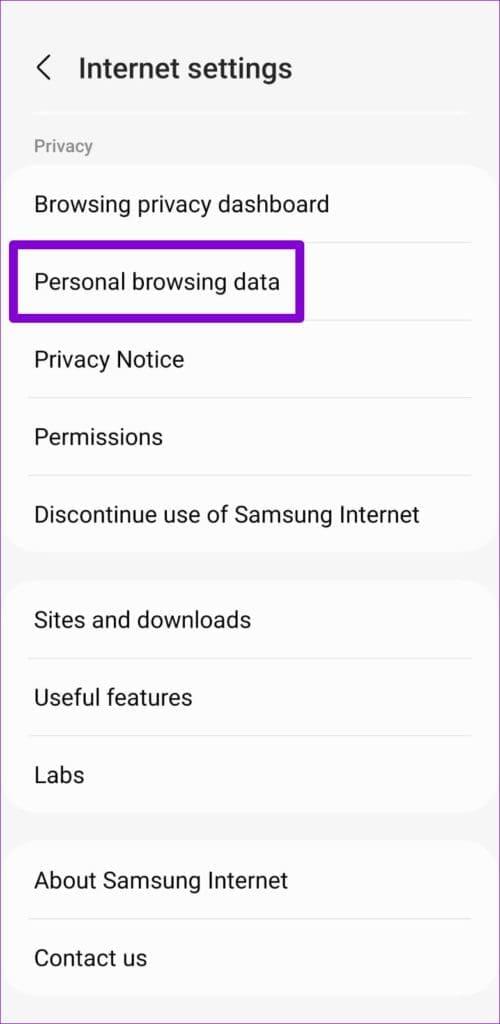
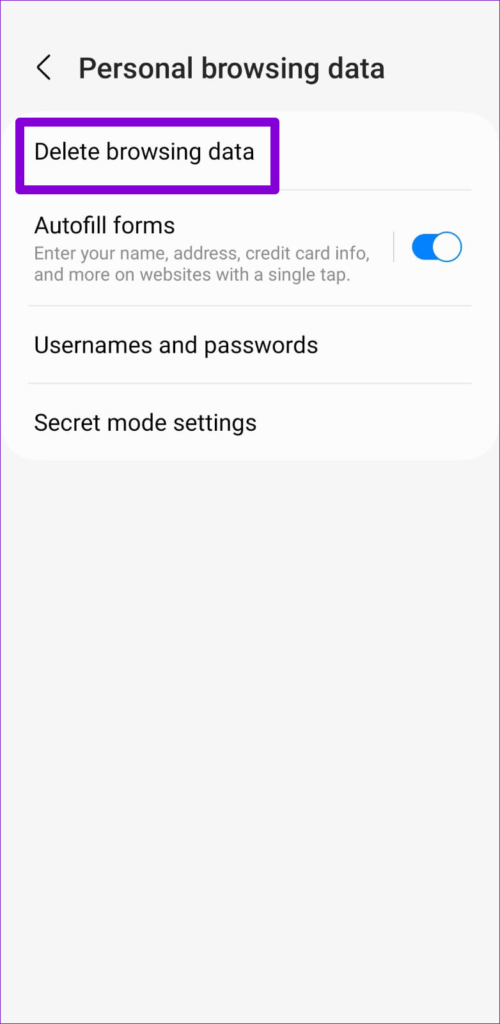
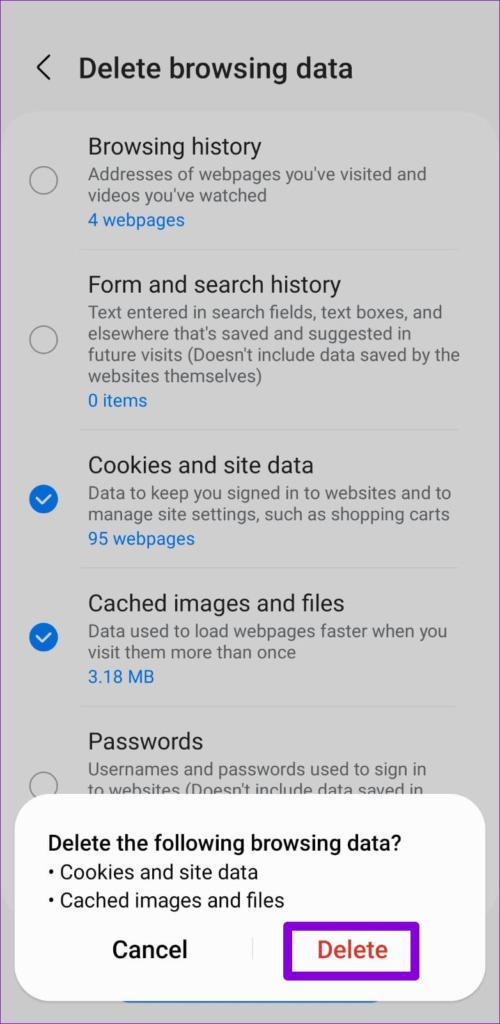
Oplossing 4: schakel experimentele functies uit
Heeft u onlangs experimentele functies in de Samsung-internetbrowser ingeschakeld? Het probleem met deze functies is, zoals de naam al aangeeft, dat ze inderdaad experimenteel zijn en tot onverwachte problemen kunnen leiden. Daarom kunt u ze het beste uitschakelen als de internetbrowser van Samsung niet goed werkt.
Stap 1: Open de Samsung-internetbrowser, tik op het menupictogram en selecteer Instellingen .
Stap 2: Scroll naar beneden om op Labs te tikken en schakel alle experimentele functies uit het volgende menu uit.
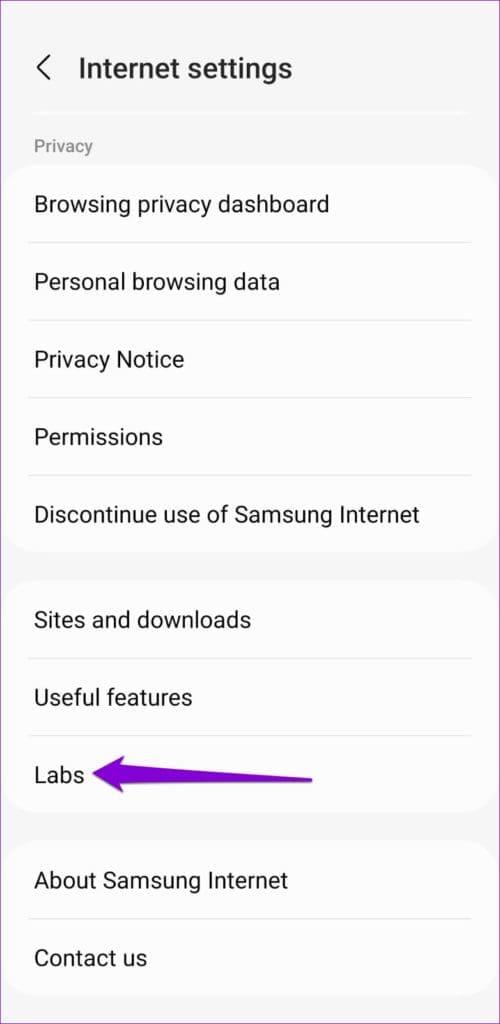
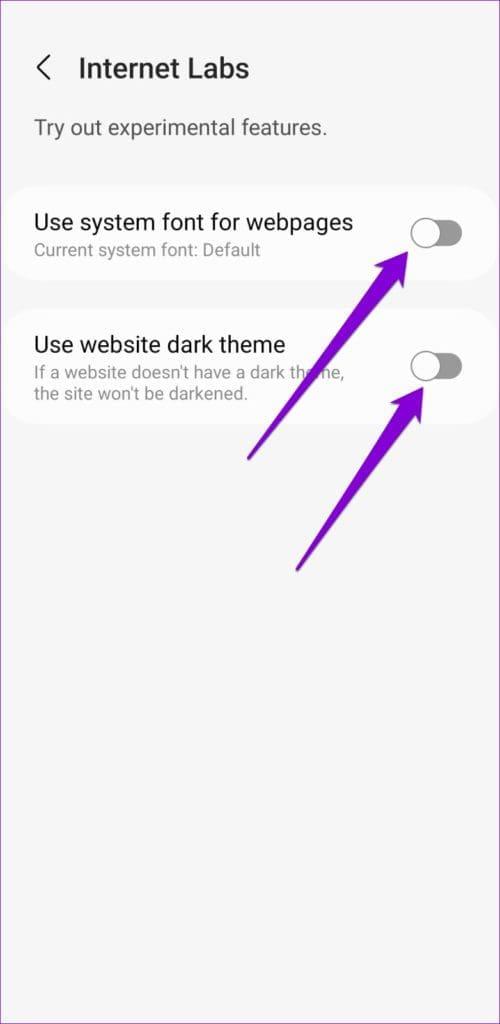
Oplossing 5: Wis Samsung Internet App-gegevens
Er bestaat een kans dat de gegevens van een bepaalde Samsung-internetbrowser op uw telefoon corrupt zijn geworden. Als dat het geval is, probeer het dan te wissen. Houd er rekening mee dat hierdoor uw browsergeschiedenis wordt verwijderd en de app wordt teruggezet naar de standaardinstellingen.
Stap 1: Druk lang op het Samsung internetbrowserpictogram en tik op het infopictogram in het menu dat verschijnt. Ga vervolgens naar Opslag .
Stap 2: Tik op Gegevens wissen en druk op Verwijderen om te bevestigen. Open nu de Samsung-internetbrowser; het zou pagina's moeten laden zoals verwacht.